- Ak po inštalácii aktualizácií systému Windows nemáte internetové pripojenie, najskôr budete musieť skontrolovať sieťový adaptér pomocou Správcu zariadení. V našom nižšie uvedenom riešení môžete vyskúšať niekoľko ďalších metód.
- Ak máte akékoľvek ďalšie chyby v internetovom pripojení, je veľká šanca, že v našej nájdete riešenie Oprava chýb internetového pripojenia stredisko.
- Jedným z riešení je aktualizácia ovládačov v počítači. Prečítajte si nášho sprievodcu, ako na to aktualizujte svoje ovládače manuálne.
- Ak ste narazili na nejaké ďalšie chyby systému Windows 10, máme pre vás riešenie. Vyskúšajte naše Chyby systému Windows 10 stredisko.
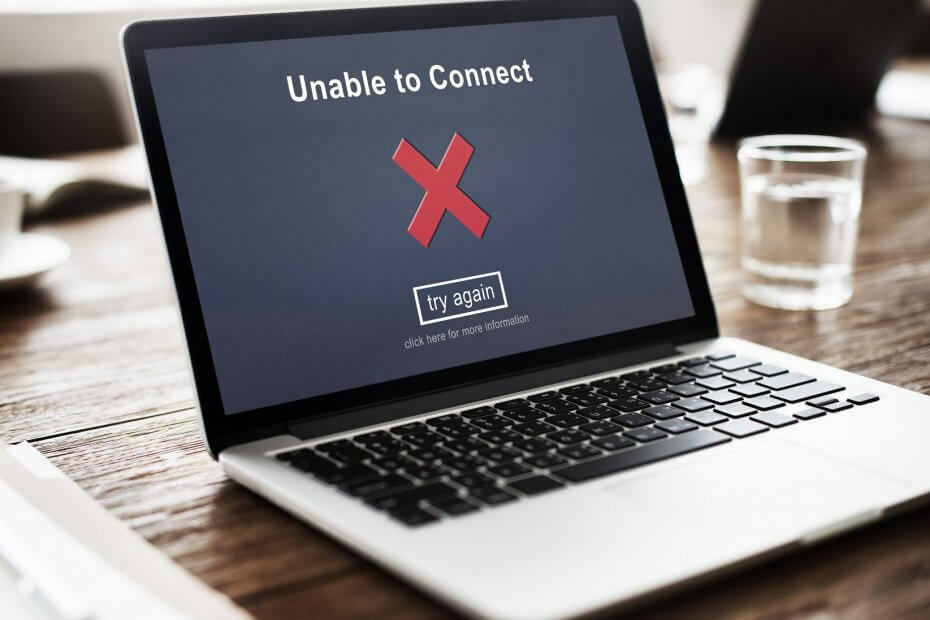
- Stiahnite si Restoro PC Repair Tool dodávaný s patentovanými technológiami (patent k dispozícii tu).
- Kliknite Spustite skenovanie nájsť problémy so systémom Windows, ktoré by mohli spôsobovať problémy s počítačom.
- Kliknite Opraviť všetko opraviť problémy ovplyvňujúce bezpečnosť a výkon vášho počítača
- Restoro bol stiahnutý používateľom 0 čitateľov tento mesiac.
aktualizácia systému Windows môže spôsobiť toľko problémov, koľko spôsobuje dobré veci. Jedným z problémov, ktoré služba Windows Update prináša, je zmiznutie pripojenie k internetu.
Ak ste sa s týmto problémom stretli, nebojte sa, pretože tu je niekoľko riešení pre Nie Prístup na internet alebo obmedzený prístup na internet.
Tu je niekoľko ďalších príkladov a chybových hlásení:
- Windows 10 aktualizovať stratené internetové pripojenie - Toto chybové hlásenie tiež znamená, že ste po nainštalovaní určitých aktualizácií stratili internetové pripojenie.
- Po aktualizácii systému Windows 10 sa nedá pripojiť na internet - Ako sa uvádza v chybovom hlásení, tento konkrétny problém sa vyskytuje v systéme Windows 10.
- Aktualizácia Windows nemá pripojenie na internet - Môže sa tiež stať, že počas samotného procesu inštalácie aktualizácií systému Windows stratíte pripojenie k internetu.
Obsah:
- Oprava správcu zariadenia
- Oprava príkazového riadku
- Aktualizujte ovládač sieťového adaptéra
- Clean Boot
- Použite nástroj na riešenie problémov so sieťou
- Zakážte antivírus a bránu firewall
- Znova nainštalujte sieťový adaptér
- Spustite funkciu Obnovenie siete v systéme Windows 10
Ako môžem vyriešiť problémy s pripojením na internet po inštalácii aktualizácií systému Windows?
1. Oprava správcu zariadenia
- Ísť do Správca zariadení a potom na Sieťové adaptéry.
- Rozbaľte Sieťové adaptéry.
- Skontrolujte, či sa na vašom sieťovom adaptéri zobrazuje správa Žiadny prístup na internet alebo Obmedzené pripojenie, a vyberte ju.
- Kliknite pravým tlačidlom myši na bezdrôtový sieťový adaptér a prejdite na položku Aktualizovať softvér ovládača.
- Teraz v novom okne budete musieť kliknúť na Vyhľadať softvér ovládača v mojom počítači.
- Potom vyberte možnosť Dovoľte mi vybrať zo zoznamu ovládačov zariadení v počítači.
- Vyberte ovládače výrobcu zo zoznamu dvoch a potom kliknite na tlačidlo Ďalej.
- Po dokončení procesu stačí reštartovať počítač a skontrolovať, či máte teraz pripojenie na internet.
Ak oprava správcu zariadenia nepomohla, skúste trochu pracovať v príkazovom riadku, aby ste vyriešili problém s internetom.
2. Oprava príkazového riadku
1. Otvorené Príkazový riadok.
2. Zadajte každý z týchto príkazov a po každom z nich stlačte kláves Enter:
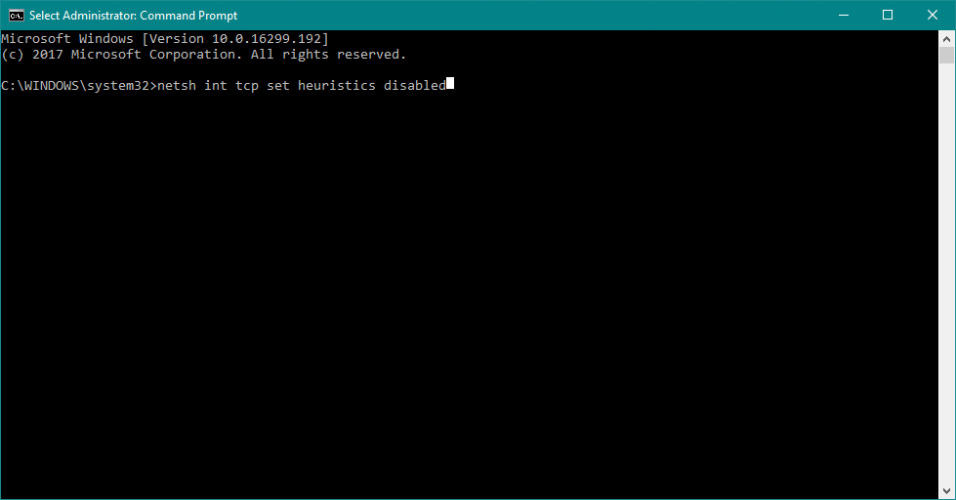
netsh int tcp nastavená heuristika zakázaná
netsh int tcp set global autotuninglevel = vypnúť
netsh int tcp nastaví globálne rss = povolené
3. Teraz skontrolujte, či sú nastavenia zakázané a zadajte: netsh int tcp show global
4. Stlačte Enter.
5. Reštartujte počítač a zistite, či je problém vyriešený.
3. Aktualizujte ovládač sieťového adaptéra
Je pravdepodobné, že aktualizácia, ktorú ste práve nainštalovali, je nekompatibilná s vaším sieťovým adaptérom. Ďalšia vec, ktorú urobíme, je aktualizácia sieťového adaptéra.
Pretože sa však nemôžete pripojiť na internet, nebudete môcť pomocou Správcu zariadení aktualizovať sieťový adaptér staromódnym spôsobom.
Spustením skenovania systému odhalíte potenciálne chyby

Stiahnite si Restoro
Nástroj na opravu PC

Kliknite Spustite skenovanie nájsť problémy so systémom Windows.

Kliknite Opraviť všetko opraviť problémy s patentovanými technológiami.
Spustite program PC Scan s nástrojom Restoro Repair Tool a vyhľadajte chyby, ktoré spôsobujú problémy so zabezpečením a spomalenia. Po dokončení skenovania proces opravy nahradí poškodené súbory novými súbormi a komponentmi systému Windows.
Takže použite iný počítač, choďte na webovú stránku výrobcu sieťového adaptéra alebo základnej dosky a stiahnite si najnovšie ovládače pre sieťový adaptér.
Potom manuálne nainštalujte ovládače do počítača a mali by ste byť dobrí. Ak máte nejaké otázky, pozrite si náš článok o aktualizácii starých ovládačov v systéme Windows 10.
Ak nemáte dostatok času alebo chcete jednoducho prekonať túto chybu aktualizáciou ovládačov, odporúčame vám používate profesionálny nástroj na aktualizáciu ovládačov, ktorý stiahne a nainštaluje správnu verziu ovládača pre váš počítač PC. Chráni vás tak pred poškodením systému nainštalovaním nesprávnych ovládačov.
 Ovládače sú nevyhnutné pre váš počítač a všetky programy, ktoré denne používate. Ak sa chcete vyhnúť zrúteniu, zamrznutiu, chybám, oneskoreniu alebo iným problémom, budete ich musieť neustále aktualizovať.Neustála kontrola aktualizácií ovládačov je časovo náročná. Našťastie môžete použiť automatizované riešenie, ktoré bezpečne skontroluje nové aktualizácie a ľahko ich použije, a preto dôrazne odporúčame DriverFix.Podľa týchto jednoduchých krokov môžete bezpečne aktualizovať svoje ovládače:
Ovládače sú nevyhnutné pre váš počítač a všetky programy, ktoré denne používate. Ak sa chcete vyhnúť zrúteniu, zamrznutiu, chybám, oneskoreniu alebo iným problémom, budete ich musieť neustále aktualizovať.Neustála kontrola aktualizácií ovládačov je časovo náročná. Našťastie môžete použiť automatizované riešenie, ktoré bezpečne skontroluje nové aktualizácie a ľahko ich použije, a preto dôrazne odporúčame DriverFix.Podľa týchto jednoduchých krokov môžete bezpečne aktualizovať svoje ovládače:
- Stiahnite a nainštalujte DriverFix.
- Spustite aplikáciu.
- Počkajte, kým DriverFix zistí všetky vaše chybné ovládače.
- Softvér vám teraz zobrazí všetky ovládače, ktoré majú problémy, a stačí vybrať tie, ktoré sa vám páčili opravené.
- Počkajte, kým DriverFix stiahne a nainštaluje najnovšie ovládače.
- Reštart aby sa zmeny prejavili.

DriverFix
Ovládače už nebudú spôsobovať problémy, ak si dnes stiahnete a použijete tento výkonný softvér.
Navštíviť webovú stránku
Zrieknutie sa zodpovednosti: tento program je potrebné inovovať z bezplatnej verzie, aby bolo možné vykonať niektoré konkrétne akcie.
4. Clean Boot
- Stlačte kláves Windows + R Do poľa Spustiť zadajte príkaz msconfig a stlačte kláves Enter
- Na karte Služby začiarknite políčko Skryť všetky služby spoločnosti Microsoft a udrieť Zakázať všetky
- Otvorené Správca úloh. Na karte Po spustení kliknite pravým tlačidlom myši, zakážte každú položku Po spustení a potom zatvorte Správcu úloh
- Kliknite na tlačidlo Použiť / OK
- Reštartujte počítač
- Ak máte pripojenie teraz, skúste zistiť, ktorý softvér vám spôsobil problémy, a odinštalujte ho
Pokúste sa vykonať čisté spustenie, aby ste zistili, či nejaký program tretej strany nespôsobuje prerušenie pripojenia.
Ak vás zaujíma, ako pridať alebo odstrániť spúšťacie aplikácie v systéme Windows 10, pozrite sa na tohto jednoduchého sprievodcu. Nemôžete otvoriť Správcu úloh? Nebojte sa, máme správne riešenie pre vás.
5. Použite nástroj na riešenie problémov so sieťou
- Ísť do nastavenie
- Zamierte do Aktualizácia a zabezpečenie > Riešenie problémov
- Nájsť Pripojenie na interneta kliknite na ikonu Spustite nástroj na riešenie problémov

- Postupujte podľa ďalších pokynov na obrazovke
- Reštartujte počítač
6. Zakážte antivírus a bránu firewall
Antivírusové programy tretích strán sa nehodia k aktualizáciám systému Windows.
Je preto celkom možné, že práve antivírus vám spôsobuje problémy po nainštalovaní aktualizácie. Takže zvážte dočasné vypnutie antivírusua skontrolujte, či sa môžete pripojiť na internet.
7. Znova nainštalujte sieťový adaptér
- Ísť do Vyhľadávanie, zadajte devmngr a choďte na Správca zariadení
- Nájdite svoj sieťový adaptér, kliknite naň pravým tlačidlom myši a prejdite na adresu Odinštalovať zariadenie
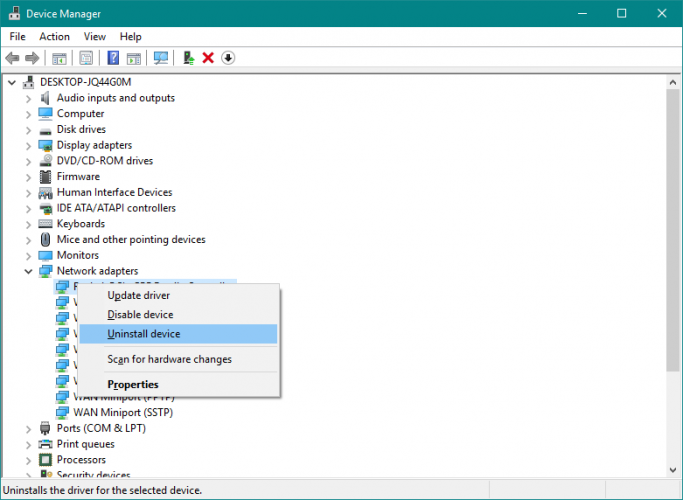
- Reštartujte počítač
Existuje tiež šanca, že čerstvo nainštalovaná aktualizácia naruší váš sieťový adaptér. Aktualizácia ovládačov by mala byť väčšinou dostatočná.
Možno však bude tiež potrebné úplne preinštalovať sieťový adaptér.
Po opätovnej inštalácii sieťového adaptéra získate automaticky najnovšiu verziu, takže aktualizácia ovládačov nebude nutná.
Teraz by mal systém Windows automaticky rozpoznať a nainštalovať sieťový adaptér krátko po jeho odinštalovaní. Ak sa tak však nestane, musíte urobiť nasledovné:
- Ísť do Ovládací panel
- Pod Hardvér a zvuk, ísť do Pridať zariadenie
- Počkajte, kým sprievodca vyhľadá zmeny hardvéru
- Po nájdení sieťového adaptéra bude inštalácia dokončená
8. Spustite funkciu Obnovenie siete v systéme Windows 10
- Ísť do nastavenie > Sieť a internet
- Zostaňte v Postavenie oddiel
- Posuňte sa nadol a kliknite Obnovenie siete
- Postupujte podľa ďalších pokynov na obrazovke
- Reštartujte počítač
V systéme Windows 10 existuje ďalšia (menej známa) možnosť riešenia problémov so sieťou. A to je funkcia Obnovenie siete.
Ako hovorí jej názov, táto funkcia resetuje všetky dôležité sieťové funkcie vo vašom systéme, čo môže byť prospešné pri riešení možných interferencií.
A to je všetko, určite dúfame, že aspoň jedno z týchto riešení vám pomohlo vyriešiť problém s pripojením na internet po inštalácii aktualizácií systému Windows.
Ak máte akékoľvek pripomienky, otázky alebo návrhy, dajte nám vedieť v komentároch nižšie.
- Prečo sa môj počítač nepripojí k internetu?
Existuje veľa problémov, ktoré spôsobujú, že sa váš počítač nepripojil k internetu, od jednoduchých problémov, ako napríklad zabudnete zaplatiť svoj účet alebo chybný kábel k nefunkčnej sieťovej karte alebo konfigurácii systému problémy.
 Stále máte problémy?Opravte ich pomocou tohto nástroja:
Stále máte problémy?Opravte ich pomocou tohto nástroja:
- Stiahnite si tento nástroj na opravu PC hodnotené Skvelé na TrustPilot.com (sťahovanie sa začína na tejto stránke).
- Kliknite Spustite skenovanie nájsť problémy so systémom Windows, ktoré by mohli spôsobovať problémy s počítačom.
- Kliknite Opraviť všetko opraviť problémy s patentovanými technológiami (Exkluzívna zľava pre našich čitateľov).
Restoro bol stiahnutý používateľom 0 čitateľov tento mesiac.
často kladené otázky
Váš počítač stiahne aktualizácie zo serverov spoločnosti Microsoft, takže ak nemáte internetové pripojenie, nebudete sa k nim môcť pripojiť. Tu je však úžasný sprievodca, ktorý vám ukáže, ako nainštalovať aktualizácie systému Windows v núdzovom režime.
Neodporúča sa to robiť. Ak sa to však stane, výsledok závisí od typu aktualizácie a od okamihu, keď sa počítač reštartuje. Systém Windows sa však po takomto prerušení môže ľahko zotaviť. Ak sa aktualizácia zasekne, tu je a dobrý návod, čo s tým robiť.
Existuje veľa problémov, ktoré spôsobujú, že sa váš počítač nepripojil k internetu, od jednoduchých problémov, ako napríklad zabudnete zaplatiť svoj účet alebo chybný kábel k nefunkčnej sieťovej karte alebo konfigurácii systému problémy.

![Požadovaná adresa nie je platná vo svojom kontexte [Oprava]](/f/b21852a0458af6fbe236335840331176.png?width=300&height=460)
